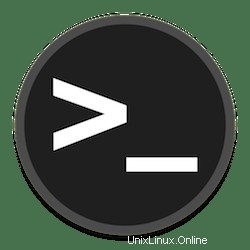
このチュートリアルでは、コマンドラインを使用してLinuxをシャットダウンまたは再起動する方法を示します。知らなかった方のために、一般的なオペレーティングシステムのほとんどでさまざまな方法でPC、ラップトップ、またはサーバーをシャットダウンします。Linuxオペレーティングシステムには、ユーザーがLinuxシステムを安全にシャットダウン、再起動、休止状態、または一時停止する方法もあります。
この記事は、少なくともLinuxの基本的な知識があり、シェルの使用方法を知っていること、そして最も重要なこととして、サイトを独自のVPSでホストしていることを前提としています。インストールは非常に簡単で、ルートアカウントで実行されていますが、そうでない場合は、'sudoを追加する必要があります。 ルート権限を取得するコマンドに‘。 Linuxマシンで学習したshutdownおよびrebootコマンドを段階的に説明します。
コマンドラインを使用してLinuxをシャットダウンまたは再起動する
ステップ1.Linuxシャットダウンコマンド。
Linuxシステムのshutdownコマンドを使用すると、システムの電源をオフにし、再起動し、停止できます。以下は、マシンのシャットダウンと再起動に使用されるコマンド構文です。
- シャットダウンコマンドの構文:
shutdown [OPTIONS] [TIME] [MESSAGE]
-
[options]マシンを停止するか、電源を切るか、再起動するかを定義します。 -
[time]シャットダウンをいつ実行するかを指定します。 -
[message]シャットダウンを通知するメッセージを追加します。
例:
次の例では、午前12時にシステムのシャットダウンをスケジュールします。
sudo shutdown 12:00
次の例では、システムのshutdownをスケジュールします。 今から15分後:
sudo shutdown +15
Linuxシステムをシャットダウンするときにすべてのパラメーターを表示するには、次のコマンドを使用します。
sudo shutdown --help
ステップ2.Linuxの再起動コマンド。
次のコマンドはrebootコマンドです。rebootコマンドはシステムを再起動または再起動するために使用されます。Linuxシステム管理では、サーバーを再起動する必要があります。一部のネットワークおよびその他の主要な更新の完了。
- 再起動コマンド構文:
reboot [OPTIONS]
-
–help:このオプションは、短いヘルプテキストを出力して終了します。 -
–halt:このオプションは、3つのコマンドのどれが呼び出されたかに関係なく、マシンを停止します。-
-p、–poweroff:このオプションは、3つのコマンドのどれが呼び出されているかに関係なく、マシンの電源をオフにします。 -
–reboot:このオプションは、3つのコマンドのどれが呼び出されたかに関係なく、マシンを再起動します。 -
-f、–force:このオプションは、即時停止、電源オフ、または再起動を強制します。一度指定すると、システムマネージャによる即時だがクリーンなシャットダウンが発生します。 2回指定すると、システムマネージャに連絡せずにただちにシャットダウンします。詳細については、systemctl(1)のオプション–forceの説明を参照してください。
-
-
-w、–wtmp-only:このオプションは wtmpのみを書き込みます エントリをシャットダウンします。実際には停止、電源オフ、再起動はしません。
たとえば、次のコマンドを実行してシステムを再起動します。
reboot -p
おめでとうございます!Linuxシステムでのshutdownコマンドとrebootコマンドを正常に学習しました。追加のヘルプや役立つ情報については、Linuxの公式Webサイトを確認することをお勧めします。